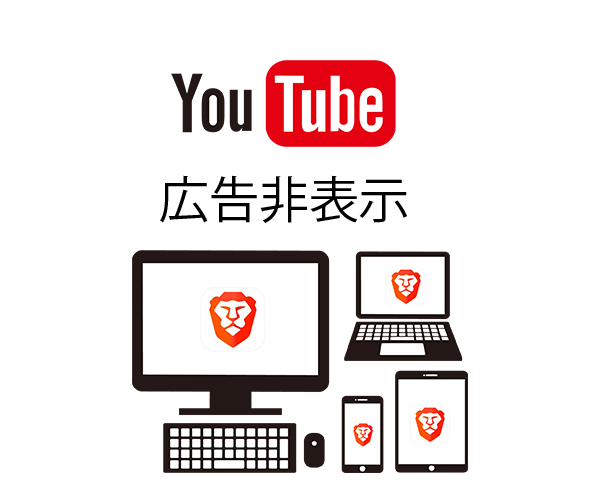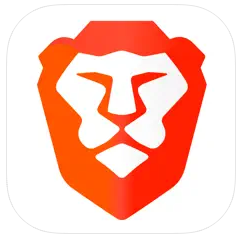浜松を中心とした静岡県でパソコンやスマホのトラブル解決・サポートをしているMIRAISEの金子です。
皆さんはスマートフォンでyoutubeの動画を視聴する際、動画の途中で広告が表示されて煩わしく感じたことはないでしょうか?
広告が邪魔な場合有料のyoutubeプレミアムに加入すれば解決するのですが、広告非表示のためにサブスクリプションに加入するのは正直二の足を踏んでしまいます。
そこで今回はyoutubeプレミアムに加入しなくても広告を非表示にしてくれる無料のブラウザ「Brave」についてご紹介したいと思います。
今まで
・広告が表示されて邪魔に感じている
・無料で広告の非表示ができる方法が知りたかった
という方は必見です。
Braveとは・・・
「Brave」とはsafariやGoogle chrome等と同じ無料のブラウザアプリでありますが、他のブラウザと違い広告ブロック機能が搭載されているのが特徴です。
Braveはスマホとパソコンのどちらにもアプリがあります。双方ともに広告をブロックしてくれます。
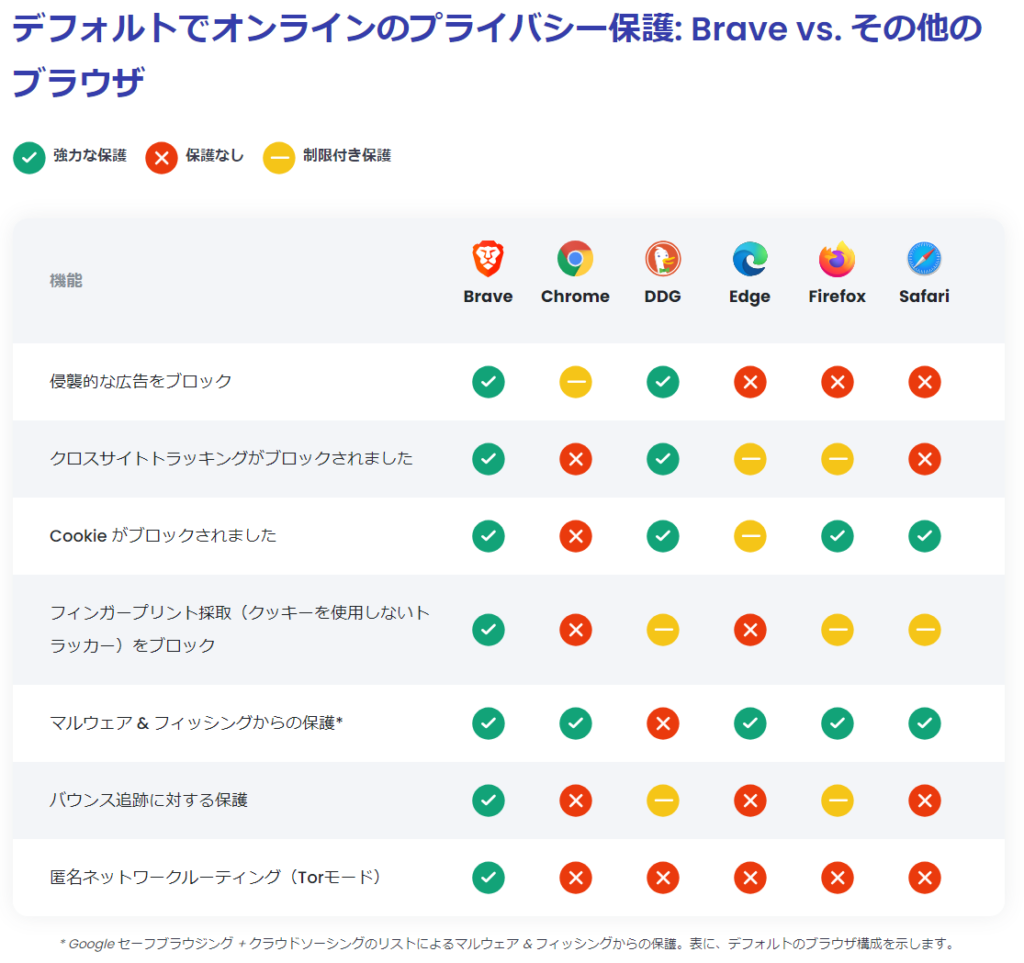
Braveのメリット・デメリット
簡単なメリット・デメリットは以下の通りです。
<メリット>
・広告非表示が可能。
・広告をブロックしてくれるので表示速度が早い。
<デメリット>
・すべての広告を非表示にできるわけではない。
・広告ありきで作成されたページはページの表記が崩れることがある。
・あくまでもブラウザアプリのためYoutube専用アプリのように使いやすくはない
使用方法によって上記以外のデメリットがあるかもしれませんが、今回のようにyoutubeの広告を非表示にする場合に限っては特に問題に思ったことはありませんでした。※一部非表示できない広告はありました。
では実際に次でBraveの使い方について説明します。
Braveの使い方
今回はスマホ版で説明します。
手順1.まずお使いのスマホに対応する「Brave」のアプリをインストールします。
※今回はiPhoneで説明します。
手順2.インストール後「Brave」を起動する。
デフォルトのブラウザに設定するか聞かれるので「今はしない」をタップする
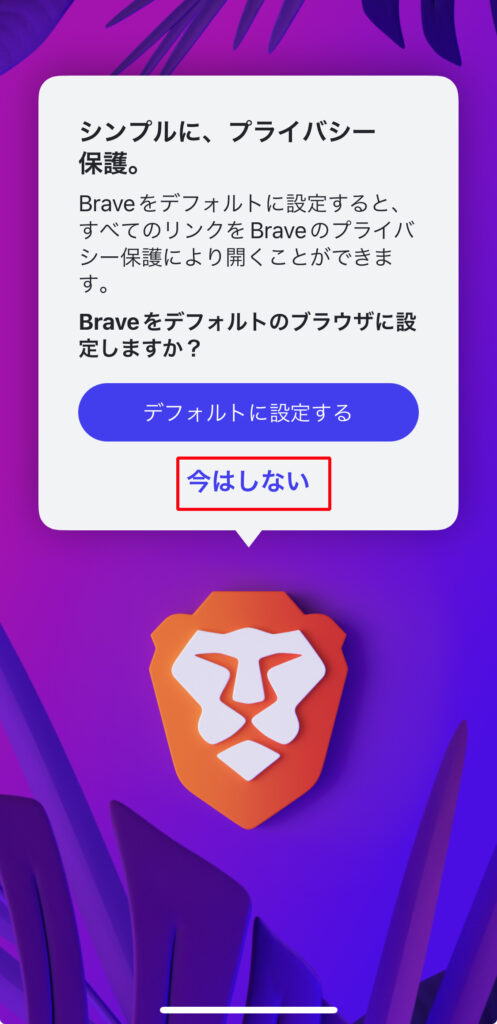
手順3.YoutubeのアイコンをタップしてYoutubeを開きます。
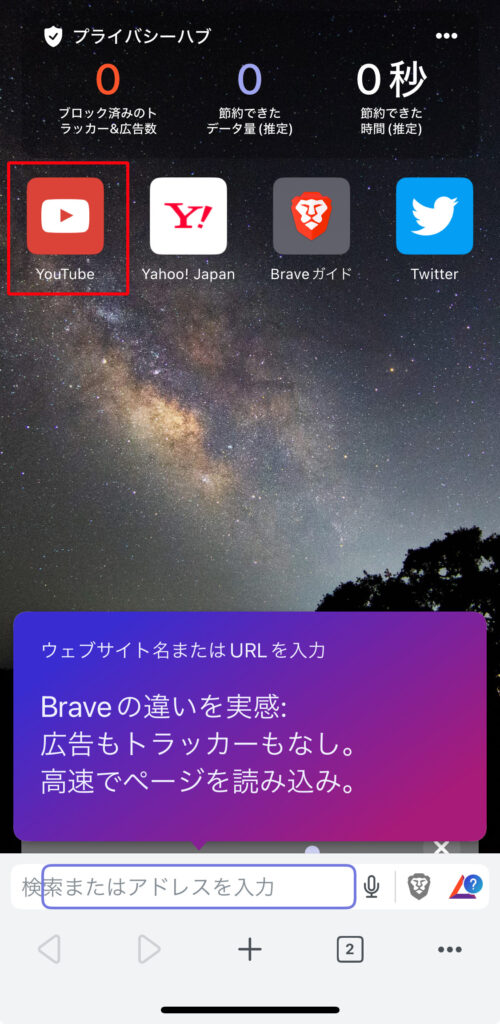
広告を非表示にする場合、右下のライオンのアイコンをタップして「Brave Shield」をオンにします。
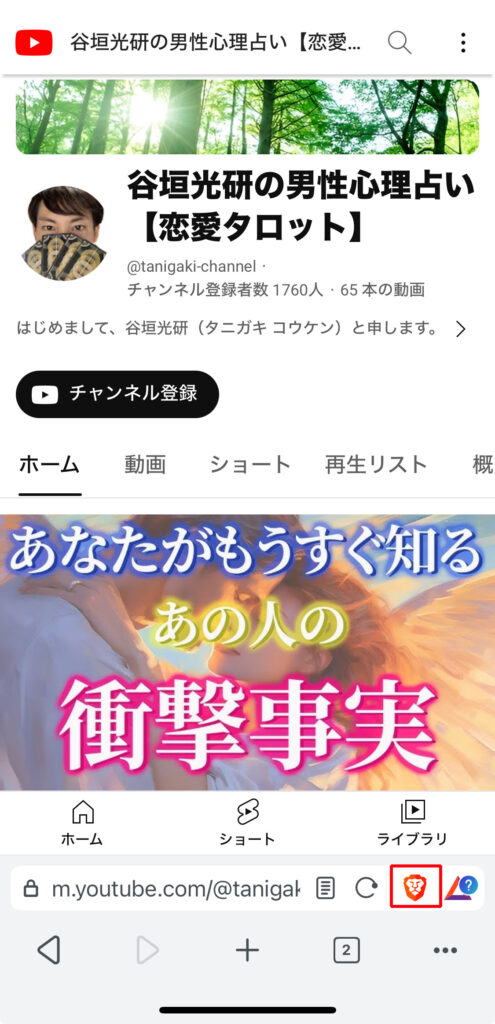
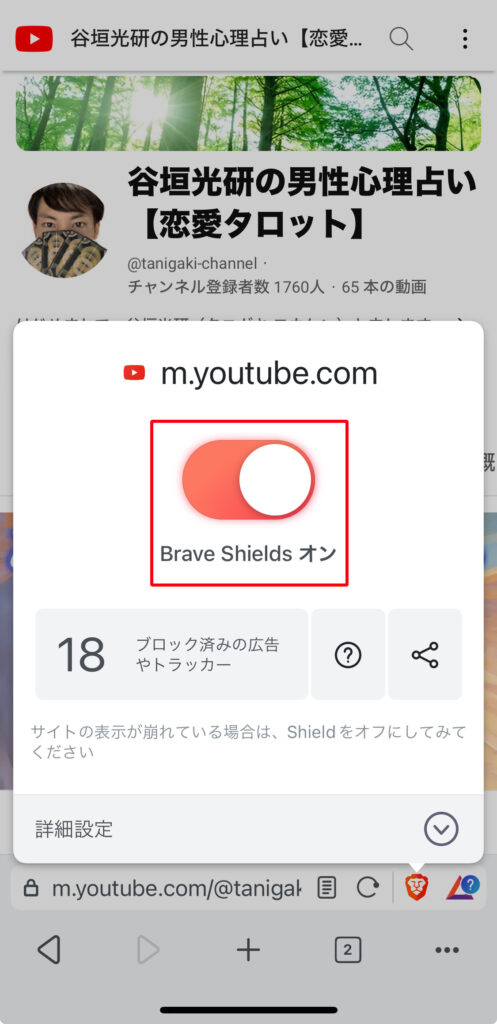
※標準で「Brave Shield」はONになっているようです。
以上で必要な設定は完了です。
これで広告が非表示となってYoutubeの動画が再生されます。
<補足>
スマホアプリでバックグランド再生をするには
1.一番右下の・・・のアイコン→「設定」をタップ
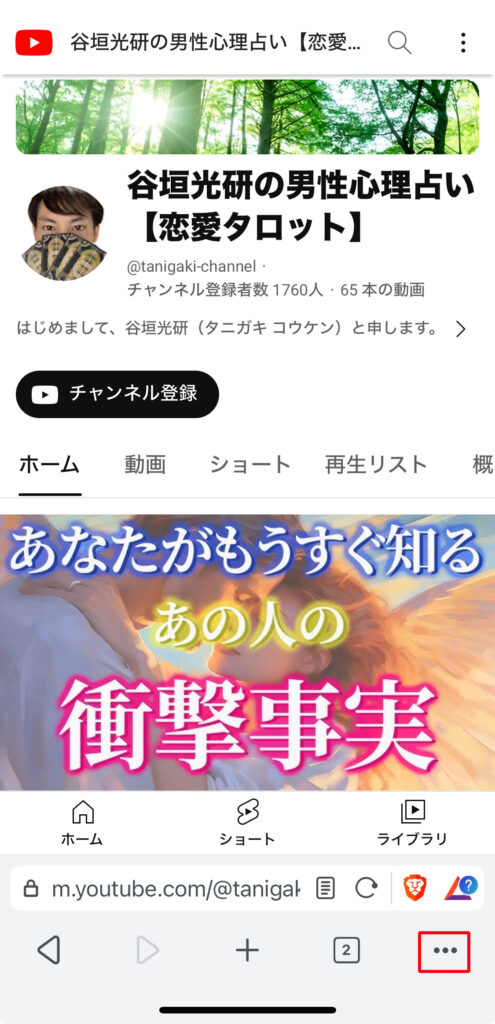
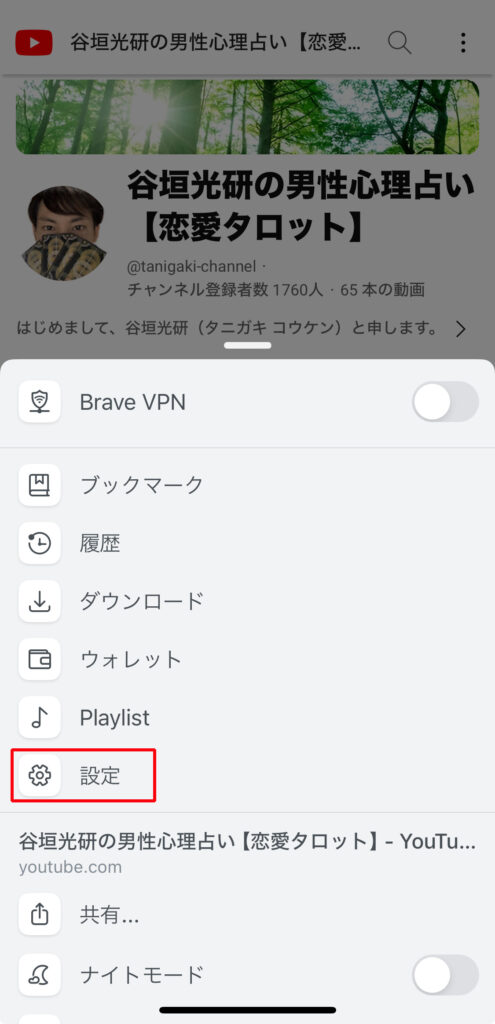
2.「ディスプレイカテゴリ」の「メディア」→「音声のバックグラウンド再生を有効にする」をONにします。
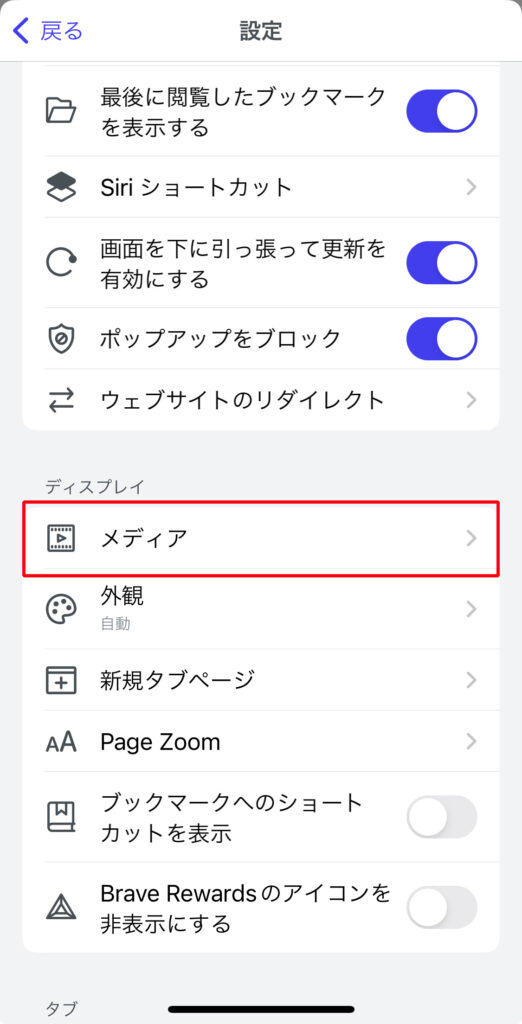
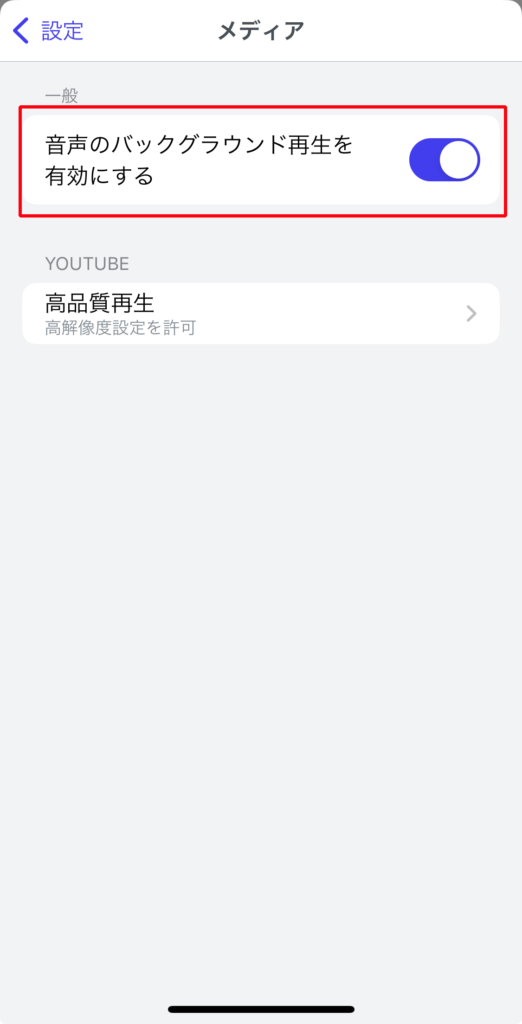
オンにすると、動画再生中に画面をオフにしても、音声が流れ続けます。
まとめ
広告ブロック機能搭載の「Brave」を使用すれば、有料のyoutubeプレミアムで使用できる
・広告の非表示
・バックグラウンド再生
が無料で使用できます。
Youtubeをよく閲覧する人にとって便利な方法かと思いますので、まだ使用したことがない方は是非お試しいただければと思います。
個人的にはiPhone単体で利用できる方が便利かと思いますので他社製連絡先アプリのご利用をお勧めします。
無料かつとても簡単な方法なので是非活用してみて下さい。